Googleフォトのデータを他社のサービスに移動する方法を紹介します。基本的に「Googleデータのエクスポート」(https://takeout.google.com/)を使用する。
公式ヘルプでわかりにくいところを説明する。
0.共通でわかりにくいところ
Googleフォトのデータにチェックが入っていると以下の場所からエクスポートするアルバムを選択できる。これが表示されていないときはそのまましばらく待ってください。
1.Microsoft One Driveへの移行
1-1.Googleフォトデータの移行
「Googleデータのエクスポート」でフォトをエクスポートする際に「詳細」をクリックするとFlickrやOne Driveに写真を移行する専用画面に遷移する。
1-2..ZIP形式や.TGZ形式で転送
.ZIP形式や.TGZ形式で転送可能です。これは公式ヘルプの「Googleデータをダウンロードする方法」に詳しく書いてあります。
2.Flickrへの移行
「Googleデータのエクスポート」でフォトをエクスポートする際に「詳細」をクリックするとFlickrやOne Driveに写真を移行する専用画面に遷移する。
3.SmugMugへの移行
「Googleデータのエクスポート」でフォトをエクスポートする際に「詳細」をクリックするとFlickrやOne Driveに写真を移行する専用画面に遷移する。
4.Dropboxへの移行
.ZIP形式や.TGZ形式で転送可能です。これは公式ヘルプの「Googleデータをダウンロードする方法」に詳しく書いてあります。
5.Boxへの移行
.ZIP形式や.TGZ形式で転送可能です。これは公式ヘルプの「Googleデータをダウンロードする方法」に詳しく書いてあります。
6.その他のサービスへの移行
Amazon Photosに移行するスクリプトを公開しているページもあるが、Google Photos APIの制限でGPS情報が消えるなど、保存されているデータをそのまま移行できない欠点があり、あまりお勧めできない。
結局お勧めの方法は.ZIP形式や.TGZ形式で端末にダウンロードし、それを展開したうえで各サービスにアップロードするしかない。.ZIP形式や.TGZ形式でのダウンロードについては公式ヘルプの「Googleデータをダウンロードする方法」に詳しく書いてあります。

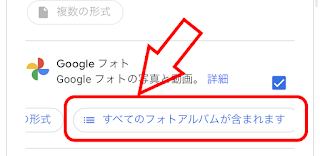

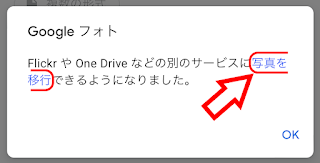





0 件のコメント:
コメントを投稿
質問、要望、指摘など書いていただいてもよいですが、対応できるとは限りませんのでご了承ください。私に対するものも含め他の人を嫌な気分になるようなコメントは避けてください。